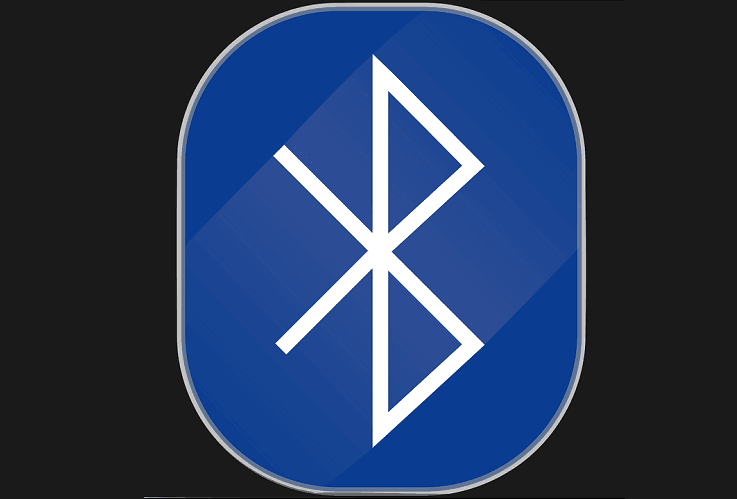
이 소프트웨어는 일반적인 컴퓨터 오류를 복구하고 파일 손실, 맬웨어, 하드웨어 오류로부터 사용자를 보호하고 최대 성능을 위해 PC를 최적화합니다. 3 가지 간단한 단계로 PC 문제를 해결하고 바이러스를 제거하십시오.
- Restoro PC 수리 도구 다운로드 특허 기술 (특허 가능 여기).
- 딸깍 하는 소리 스캔 시작 PC 문제를 일으킬 수있는 Windows 문제를 찾습니다.
- 딸깍 하는 소리 모두 고쳐주세요 컴퓨터의 보안 및 성능에 영향을 미치는 문제 해결
- Restoro는 0 이번 달 독자.
일부 BootCamp 사용자가 Windows 10, 8.1로 업그레이드 한 후 Bluetooth가 인식되지 않습니다. 이 문제를 해결하는 방법을 알아 보려면이 가이드를 읽으십시오.
Windows 10, 8.1 업그레이드는 종종 BootCamp를 사용하여 실행하는 사람들에게 많은 문제를 야기합니다. 맥 OS 장치. 구입하신 분 2013 년 말 Retina MacBook 노트북 가장 많이 노출 된 것으로 보이며 그들 중 일부는 Windows 8.1에서 BootCamp 지원. 이제 Apple의 지원 포럼에서 발견 한 또 다른 Windows 8.1 관련 문제가 있습니다. Bluetoth가 인식되지 않거나 켤 수 없습니다..
키보드 나 스피커와 같은 블루투스 기기를 찾아 페어링하지 못하기 때문에 매우 성가신 문제입니다. 일부 사용자의 경우 Windows 8.1의 Bluetooth 문제에 대한 수정은 다음과 같이 매우 간단했습니다.
Bootcamp에서 Windows를 8.1로 업그레이드 한 후 Bluetooth를 인식하려면 MotioninJoy 드라이버를 제거해야했습니다.
전체 설명은 다음과 같습니다.
마침내 내 컴퓨터가 Windows 8 및 8.1에서 블루투스 드라이버를 인식하도록하는 방법을 알아 냈습니다!!! 어떤 이유로 내가 얼마 전에 설치 한 MotionInJoy 드라이버로 인해 Bluetooth 드라이버가 사라졌습니다. 원하는 작업은 장치 관리자 (설정 / 제어판 / 장치 관리자)로 이동하는 것입니다. 맨 아래에 추가 게임 드라이버가 MotionInJoy 용이어야합니다. 간단히 제거하고 1 분 정도 기다렸다가 장치 관리자를 다시 열었습니다. 그런 다음 블루투스 드라이버가 있었고 키보드를 다시 페어링 할 수있었습니다!!! 나는 현재 그것으로부터 쓰고있다
BootCamp로 Bluetooth 문제 수정
따라서 BootCamp로 Bluetooth 문제를 해결하는 데 필요한 단계는 다음과 같습니다.
1. MotionInJoy 게임 드라이버 제거
- 장치 관리자 (설정 / 제어판 / 장치 관리자)로 이동합니다.
- 목록 하단에서 추가 게임 드라이버 MotionInJoy를 찾습니다.
- 제거하고 몇 분 동안 기다리거나 시스템을 다시 시작하십시오.
- 장치 관리자를 다시 열고 Bluetooth 드라이버가 있어야합니다.
2. 드라이버 재설치
문제가 지속되면 Apple 드라이버를 다시 설치해보십시오. Mac 측에서 BootCamp를 실행하면 새 Windows 드라이버를 다운로드하라는 메시지가 표시됩니다. 사용 가능한 드라이버를 다운로드하십시오. 이제 Windows를 시작하고 해당 드라이버를 설치하십시오.
— 관련: Windows 사용자의 60 % 이상이 개인 정보 보호를 위해 MacOS로 전환 할 것입니다.
3. Apple 내장 Bluetooth 드라이버 설치
한 사용자는 Apple 내장 Bluetooth 드라이버를 설치하면 문제가 해결되었다고 제안했습니다. 따라야 할 단계는 다음과 같습니다.
- 장치 관리자를 열고 Bluetooth 라디오 하위 트리로 이동 한 다음 'Apple Broadcom 내장 Bluetooth'를 마우스 오른쪽 버튼으로 클릭하고 '드라이버 소프트웨어 업데이트'를 선택합니다.
- '내 컴퓨터에서 드라이버 소프트웨어 찾아보기'로 이동> 내 컴퓨터의 장치 드라이버 목록에서 직접 선택
- 이제 Apple Inc.를 선택합니다. 제조업체 및 모델의 경우 'Apple Built-in Bluetooth'> 히트 다음
- 드라이버가 설치되면 장치 관리자의 Bluetooth 라디오 아래에 'Apple 내장 Bluetooth'및 'Microsoft Bluetooth 열거 자'가 표시됩니다.
- 이제 Bluetooth 장치를 설정할 수 있습니다.
수정 사항을 시도하고 그들이 당신을 위해 일한 경우 의견 섹션에서 알려주십시오.
확인해야 할 관련 이야기 :
- Windows 10에서 Bluetooth 키보드 지연을 수정하는 방법
- Windows 10에서 Bluetooth 연결 후 소리가 나지 않는 문제를 해결하는 방법
- 다른 OS로 Windows 10을 올바르게 이중 부팅하는 방법
 여전히 문제가 있습니까?이 도구로 문제를 해결하세요.
여전히 문제가 있습니까?이 도구로 문제를 해결하세요.
- 이 PC 수리 도구 다운로드 TrustPilot.com에서 우수 등급 (이 페이지에서 다운로드가 시작됩니다).
- 딸깍 하는 소리 스캔 시작 PC 문제를 일으킬 수있는 Windows 문제를 찾습니다.
- 딸깍 하는 소리 모두 고쳐주세요 특허 기술 문제를 해결하는 방법 (독자 전용 할인).
Restoro는 0 이번 달 독자.
![Windows 10의 Bluetooth 키보드 문제 [전체 가이드]](/f/ef06ee844ab902b7171b64b3057d266e.jpg?width=300&height=460)

